Når du modtager en iTunes-fejl med det specifikke nummer, betyder det, at der er noget galt med din computer eller iTunes. Der er mange forskellige iTunes-fejlkoder. Således er den første ting, du skal gøre, at finde ud af, hvad der er meningen med iTunes-fejlkoden.
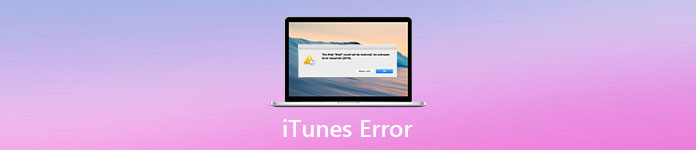
Derefter kan du finde den egentlige grund til, at iTunes-fejl opstår fra denne artikel for at løse problemet. Hvis du undlader at rette en iTunes-fejl og skal bruge iTunes-funktioner med det samme, er der et alsidigt iTunes-alternativprogram, du kan henvise til. Således er denne artikel din fulde guide til fejlfinding i iTunes fejl.
- Del 1: Liste over iTunes-fejlkoder
- Del 2: Årsager til iTunes Fejl
- Del 3: Undgå iTunes Fejlkoder med det bedste iTunes Alternative
del 1: iTunes Fejlkoder Liste
| ITunes Fejlkoder | Hvorfor iTunes Fejl opstår | Sådan repareres iTunes Fejl |
|---|---|---|
| iTunes Fejl 1 / iTunes Fejl 3 / iTunes Fejl 10 / iTunes Fejl 11 / iTunes Fejl 12 / iTunes Fejl 13 / ITunes Fejl 14/ iTunes Fejl 16 / iTunes Fejl 20 / ITunes Fejl 21/ iTunes Fejl 23 / iTunes Fejl 26 / iTunes Fejl 27 / iTunes Fejl 28 / iTunes Fejl 29 / iTunes Fejl 34 / iTunes Fejl 35 / iTunes Fejl 36 / iTunes Fejl 37 / iTunes Fejl 40 / iTunes Fejl 53 / iTunes Fejl 56 / iTunes Fejl 1002 / iTunes Fejl 1004 / iTunes Fejl 1011 / iTunes Fejl 1012 / iTunes Fejl 1014 / iTunes Fejl 1667 / iTunes Fejl 1669 | Hardware problemer | • Åbn iTunes igen. • Kontroller forbindelsen mellem dit USB-kabel, din computer og dit netværk. • Se om der er forældet eller modificeret software. |
| ITunes Fejl 17/ iTunes Fejl 1638 / iTunes Fejl 3014 / iTunes Fejl 3000 / iTunes Fejl 3002 / iTunes Fejl 3004 / iTunes Fejl 3013 / iTunes Fejl 3014 / iTunes Fejl 3015 / ITunes Fejl 3194/ iTunes Fejl 3200 | Manglende evne til iTunes til at etablere en kommunikation med Apples servere | • Vent til download er afsluttet, og prøv derefter igen. • Sørg for, at din computer kan oprette forbindelse til Apple-servere eller din iOS-enhed. • Tjek din tredjeparts sikkerhedssoftware. |
| ITunes Fejl 2/ iTunes Fejl 4 / iTunes Fejl 6 / ITunes Fejl 9/ iTunes Fejl 1611 | Software problemer | • Deaktiver eller fjern den installerede sikkerhedssoftware fra din computer. • Kontroller USB-forbindelsen mellem din iPhone / iPad med en computer. • Kontakt Apple Support. |
| iTunes Fejl 13 / iTunes Fejl 14 / iTunes Fejl 1600 / iTunes Fejl 1602 / iTunes Fejl 1603 / iTunes Fejl 1604 / iTunes Fejl 1611 / iTunes Fejl 1643-1650 / iTunes Fejl 2000 / iTunes Fejl 2001 / iTunes Fejl 2002 / ITunes Fejl 2005/ iTunes Fejl 2006 / iTunes Fejl 2009 / iTunes fejl 4005/ iTunes Fejl 4013 / ITunes Fejl 4014 | Dårlig baseband eller USB-forbindelse | • Opdater iTunes og operativsystemet til den nyeste version på din computer. • Genstart din computer for at gendanne iPhone på iTunes for anden gang. • Skift en anden computer eller et lyn USB-kabel. • Skift til en anden USB-port. |
del 2: Årsager til iTunes Fejl
Du kan se mange forskellige slags iTunes fejl. På trods af ovenstående iTunes fejlkoder er her nogle almindelige iTunes fejl, du bør vide. Som følge heraf, næste gang du har den samme eller lignende iTunes-fejlmeddelelsesbesked, kan du selv rette den handicappede eller ødelagte del.
iTunes Installer Fejl
Sag 1: Der er mange lignende sager om iTunes-fejl 2, eller du kan kalde det som Windows-fejl 2. Den fælles situation er, at du ikke kan opdatere eller installere iTunes på en Windows-computer.
Grunde: Hvis noget fortolker iTunes-installationen, så vil du helt sikkert modtage iTunes installationsfejl. Hertil kommer, at virusangreb kan forårsage Apple iTunes-fejl 2 også. Desuden skal du sørge for, at du ikke har slettet iTunes-relaterede filer før.

Sag 2: Hvordan kan jeg rette iTunes-fejlkode 7? Jeg modtager beskeden om, at "iTunes ikke var installeret korrekt. Geninstaller iTunes. Fejl 7 (Windows-fejl 127).".
Grunde: Dårlig internetforbindelse er hovedårsagen til iTunes installationsfejl 7. Således skal du fjerne og geninstallere den nyeste iTunes igen. Nå, du havde bedre genstart din computer først.
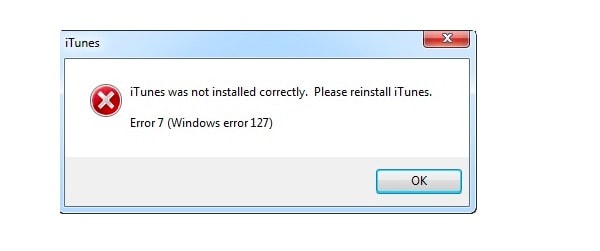
iTunes Sync Error
Sag 1: Jeg fik besked om, at "iPhone / iPad / iPod [enhedsnavn] kan ikke synkroniseres. Der opstod en ukendt fejl (-54).". Hvorfor opstår iTunes-synkroniseringsfejl -54?
Grunde: iTunes synkroniseringsfejl -54 sker, fordi du ikke har opdateret iPhone / iPad / iPod, iTunes og OS på din computer til den nyeste version.
Ellers kan du sende de inkompatible filer, eller de filer er låst. Nogle gange kan tredjepartssikkerhedssoftwaren også afbryde synkroniseringsprocessen i iTunes.
Denne fejl opstår også, når iTunes giver dig ikke mulighed for at tilføje musikiTunes undlader at synkronisere data.

Sag 2: Når folk synkroniserer iPhone til Mac eller PC, er iTunes-fejl 39 den almindelige iTunes-synkroniseringsfejl for dem. Og nogle mennesker rapporterer, at iTunes synkroniseringsfejl opstår, når de forsøger at slette fotos fra iPhone.
Grunde: Systemkrascher kan forårsage iTunes-fejl 39. Så du skal frigøre mere plads og genoprette iPhone til iTunes for en anden gang.
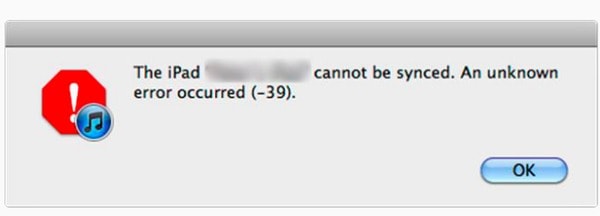
iTunes Opgrader / Gendan Fejl
Sag 1: Nogle mennesker klager over, at de har iTunes fejl 45, når de opdaterer firmware af Apple iPhones.
Grunde: Din iTunes-version er forældet. De beskadigede firmware og systemforstyrrelser kan også medføre iTunes fejl 45.
Sag 2: Min iPhone er låst. Så jeg forsøger at forbinde den til iTunes på min bærbare computer. Men det fejler med iTunes fejl 0xE8000015.
Grunde: Det er fordi iTunes kan ikke genkende iOS-enheden du har tilsluttet. Derfor skal du genstarte og genoprette iPhone til din computer. Lyt derefter denne computer og deaktiver iPhone restriktioner.
Alternativt, hvis du kun vil nulstille iPhone ved hjælp af iTunes, så kan du finde en alternativ vej til Gendan iPhone til fabriksindstillinger uden iTunes her.
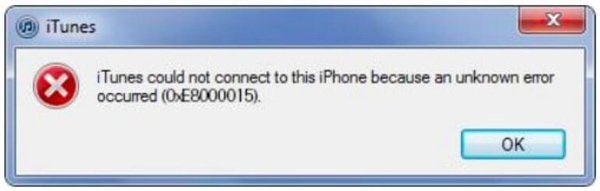
Sag 3: Pop-up-meddelelsen, der underretter mig "iPhone 'iPhone' kunne ikke gendannes. Der opstod en ukendt fejl (-1).".
Grunde: iTunes fejl -1 iPhone betyder, at der er noget galt med hardwareen. Basebanden kan f.eks. Ikke oprette forbindelse til CPU'en på grund af overophedning med jailbroken iPhone eller tørloddeskoblinger. I løbet af denne tid kan du genstarte iPhone og iTunes for at køle dem ned.
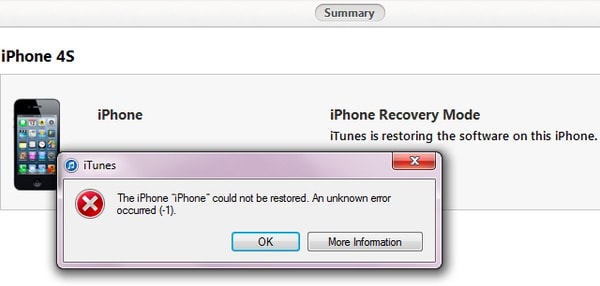
del 3: Undgå iTunes Fejlkoder med det bedste iTunes Alternative
Hvis du leder efter et iTunes alternativprogram uden iTunes fejlkoder, så Apeaksoft iPhone Data Recovery er dit bedste valg. Du kan gendanne og output iOS data fra iTunes backup til pc uden tab af data. Desuden giver det brugerne mulighed for at forhåndsvise og vælge hvilken fil, der skal gendannes fra iTunes-sikkerhedskopiering frit. Således kan du få adgang til de fleste iTunes-funktioner uden nogen iTunes-fejl. Alle dine iOS-data er sikre, og du kan nemt tilpasse iTunes-backupfiler. Derudover er der andre to metoder, du kan Overfør data fra iPhone til PC. Du er i stand til at genoprette data fra en iOS-enhed direkte. Derudover kan du også udtrække data fra iCloud backup uden tab af data. I et ord er iPhone Data Recovery din alt-i-en iTunes alternativ software.
FoneLab - iPhone Data Recovery
- Gendan og uddrag filer fra iTunes backup uden tab af data.
- Eksporter tabt data direkte fra en hvilken som helst iOS-enhed.
- Download og vælg eventuelle iOS-data, der skal gendannes fra iCloud-backup.
- Scan og forhåndsvise både tabte og eksisterende filer i detaljer.
- Support iOS 17 og den nyeste iPhone 15, iPhone 14, iPhone 13, iPhone 12 og mere.
Trin 1. Kør iPhone Data Recovery
Sørg for, at du har synkroniseret iPhone med iTunes på denne computer før. Ellers kan du muligvis ikke analysere data fra iTunes-backup. Download og installer iPhone Data Recovery på din Windows- eller Mac-computer. Start dette iTunes-alternativ, og klik på "Gendan fra iTunes-sikkerhedskopifil". Senere kan du se alle dine tidligere iTunes-backupfiler.

Trin 2. Scan din iTunes backup
Vælg den mest relevante iTunes-backupfil. Klik på knappen "Start scanning" i nederste højre hjørne. Derefter scanner iPhone Data Recovery iTunes-sikkerhedskopien helt. Når processen er færdig, kan du se alle filtyper vises i kategorier.

Trin 3. Administrer iOS-data i iTunes-sikkerhedskopiering
Vælg en filtype for at se alle filer i hovedgrænsefladen. Hvis du ikke er sikker på, hvilken fil du vil gendanne, kan du klikke på den fil og bruge eksempelvinduet i højre panel. Når alle iPhone-filer er valgt, skal du vælge "Gendan" for at kopiere iOS-data fra iTunes-sikkerhedskopi til pc sikkert.

Konklusion
Til sidst, men ikke mindst, hvis du stadig har iTunes fejlproblemer, eller du ikke kender iTunes fejlkoder betyder, kan du forlade dit spørgsmål nedenfor. Vi er glade for at hjælpe dig med at løse ethvert problem vedrørende Apple fejlkoder.



 iPhone Data Recovery
iPhone Data Recovery iOS System Recovery
iOS System Recovery iOS Data Backup & Restore
iOS Data Backup & Restore IOS Screen Recorder
IOS Screen Recorder MobieTrans
MobieTrans iPhone Overførsel
iPhone Overførsel iPhone Eraser
iPhone Eraser WhatsApp-overførsel
WhatsApp-overførsel iOS Unlocker
iOS Unlocker Gratis HEIC Converter
Gratis HEIC Converter iPhone Location Changer
iPhone Location Changer Android Data Recovery
Android Data Recovery Broken Android Data Extraction
Broken Android Data Extraction Android Data Backup & Gendan
Android Data Backup & Gendan Telefonoverførsel
Telefonoverførsel Data Recovery
Data Recovery Blu-ray afspiller
Blu-ray afspiller Mac Cleaner
Mac Cleaner DVD Creator
DVD Creator PDF Converter Ultimate
PDF Converter Ultimate Windows Password Reset
Windows Password Reset Telefon spejl
Telefon spejl Video Converter Ultimate
Video Converter Ultimate video editor
video editor Screen Recorder
Screen Recorder PPT til Video Converter
PPT til Video Converter Slideshow Maker
Slideshow Maker Gratis Video Converter
Gratis Video Converter Gratis Screen Recorder
Gratis Screen Recorder Gratis HEIC Converter
Gratis HEIC Converter Gratis videokompressor
Gratis videokompressor Gratis PDF-kompressor
Gratis PDF-kompressor Gratis Audio Converter
Gratis Audio Converter Gratis lydoptager
Gratis lydoptager Gratis Video Joiner
Gratis Video Joiner Gratis billedkompressor
Gratis billedkompressor Gratis baggrundsviskelæder
Gratis baggrundsviskelæder Gratis billedopskalere
Gratis billedopskalere Gratis vandmærkefjerner
Gratis vandmærkefjerner iPhone Screen Lock
iPhone Screen Lock Puslespil Cube
Puslespil Cube





